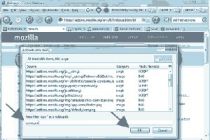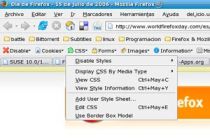Cómo Borrar el Historial de Firefox
El navegador va guardando todas las paginas que visitamos en su historial. Si compartimos nuestra PC, será bueno borrarlo cada tanto para no dejar rastro de nuestras visitas.
Es importante borrar el historial del navegador cada cierto tiempo para no dejar rastros de las paginas que visitamos.
Guía para Eliminar el Historial en Firefox
Cada vez que visitamos una pagina en internet, nuestro navegador va guardando las visitas registrándolas en su historial de navegación. Si estamos utilizando una computadora compartida, o en un sitio público como un bar o cybercafé, será muy importante borrar esta información para no dejar ningún tipo de rastro sobre los sitios que estuvimos visitando, algo muy importante para resguardar nuestra privacidad.
También te puede interesar...
Como bloquear las publicidades con Firefox
Todos los navegadores tienen procedimientos muy similares para borrar el historial, y si bien en esta explicación te contaremos cómo hacerlo en Mozilla Firefox, no tendrás inconvenientes en encontrar el método en Chrome, Opera, Explorer o cualquier otro.
Pasos para borrar el historial en Firefox
Para borrar el historial en Firefox, nos dirigimos al menú "Configuración", y luego buscamos la pestaña "Privacidad". Allí dentro veremos un enlace que dice "eliminar el historial reciente" (en las nuevas versiones del navegador lo encontraremos haciendo clic sobre el ícono ubicado arriba a la derecha, con tres barras verticales, que dice "Abrir Menú", y luego buscamos el ícono de "Historial").
"Todos los navegadores tienen procedimientos muy similares para borrar el historial de navegación."
Se abrirá una ventana con más opciones, donde pordremos escoger qué tipo de información queremos borrar (cookies, historial de descargas, caché, etc.) y el intervalo, ya sea las páginas visitadas la última hora, un día antes, semanas, o incluso todo el historial completo.
Finalmente, solo resta hacer clic en "Borrar ahora", aceptamos y listo, ya habremos eliminado el historial de navegación en Firefox en instantes.
Para más detalles, no te pierdas el siguiente video donde podrás observar cada uno de estos pasos.
Video: Video: Cómo Borrar el Historial en Firefox
Si trabajas en una computadora compartida, es muy importante borrar el historial de navegación por seguridad. Aquí te explicamos cómo hacerlo en Firefox, aunque el procedimiento es similar en todos los navegadores.